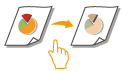
Barva na jeden dotek
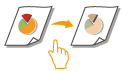
|
Kvalitu obrazu lze intuitivně vybrat jedním tlačítkem, můžete tak mít jemné barvy nebo retro povrch jako na starých fotografiích.
|
1
Uložte originál. Ukládání originálů
2
Stiskněte tlačítko <Kopie>. Obrazovka <Hlavní obrazovka>
3
Stiskněte <Volby> na obrazovce základních kopírovacích funkcí. Obrazovka základních funkcí kopírování
4
Stiskněte tlačítko <Nast. barvu na 1 dotek>.
5
Vyberte požadovanou kvalitu obrazu.
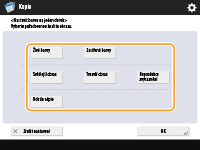
Ukázkové nastavení:
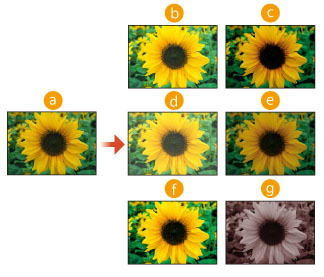
 Originál
Originál Živé barvy
Živé barvy Zastřené barvy
Zastřené barvy Světlejší obraz
Světlejší obraz Tmavší obraz
Tmavší obraz Reprodukce zvýraznění
Reprodukce zvýraznění Odstín sépie
Odstín sépiePokud vyberete možnost <Reprodukce zvýraznění>, kvalita obrazu bude nastavena tak, aby nedošlo ke ztrátě zvýraznění.
Můžete vybrat více typů kvality obrazu najednou. Nicméně, možnost <Živé barvy> a <Zastřené barvy> nelze vybrat najednou, a dále volby <Světlejší obraz>, <Tmavší obraz> a <Reprodukce zvýraznění> také není možné vybrat najednou.
6
Stiskněte tlačítko <OK>  <Zavřít>.
<Zavřít>.
 <Zavřít>.
<Zavřít>.7
Stiskněte tlačítko  (Start).
(Start).
 (Start).
(Start).Spustí se kopírování.

|
|
Nastavení v nabídce <Volby>
 <Vyvážení barev> se automaticky mění podle toho, jakou kvalitu obrazu zvolíte. <Vyvážení barev> se automaticky mění podle toho, jakou kvalitu obrazu zvolíte.Vyberete-li <Odstín sépie>, volba <Jedna barva (odstín sépie)> se zobrazí v nabídce <Vybrat barvu> na obrazovce základních funkcí.
Pokud tisknete dokument v poštovní schránce pomocí <Přístup k uloženým souborům>, nemůžete specifikovat <Živé barvy> a <Zastřené barvy>.
|